1、如下图,要求将文章中存在的数字全部删除。
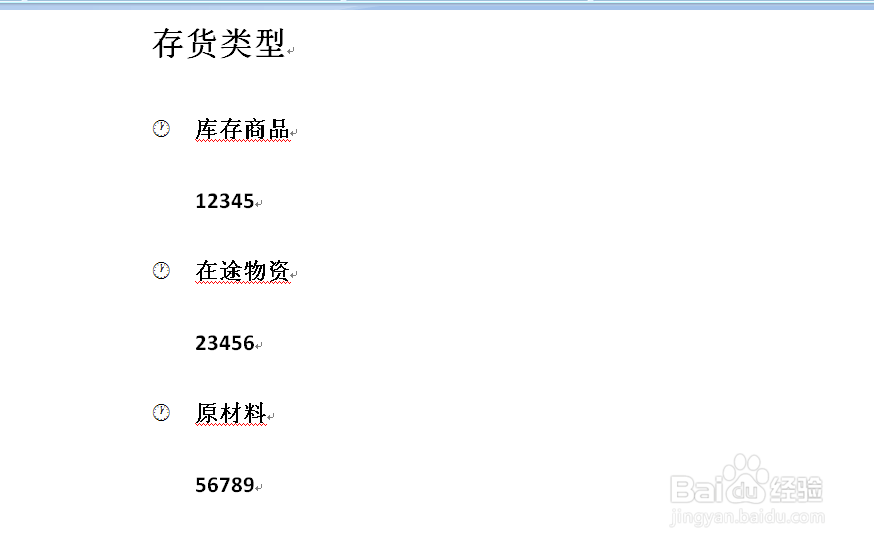
2、在打开的文档中,依次点击【开始】-【替换】选项。
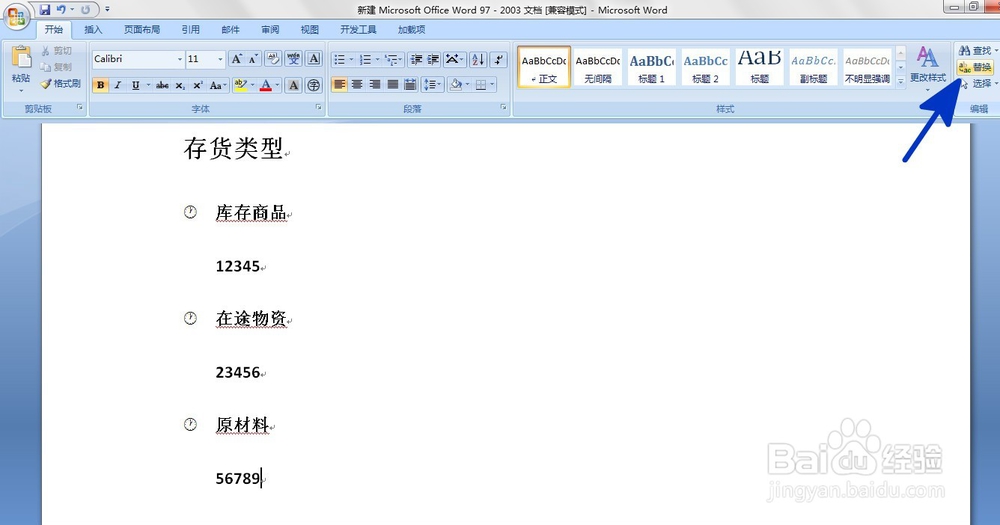
3、通过上一步骤的操作,系统弹出【查找和替换】对话框。

4、在弹出的【查找和替换】对话框中,将光标移动到【查找内容】后面的对话框中,然后点击【特殊格式】按钮,在弹出的选项中选择【任意数字】选项。设置好后点击【全部替换】按钮。

5、系统弹出提示对话框,提示用户替换的数量,直接点击【确定】按钮。

6、返回到文档中,通过以上操作步骤,文章中的数字就被批量删除掉了。

时间:2024-10-24 21:36:44
1、如下图,要求将文章中存在的数字全部删除。
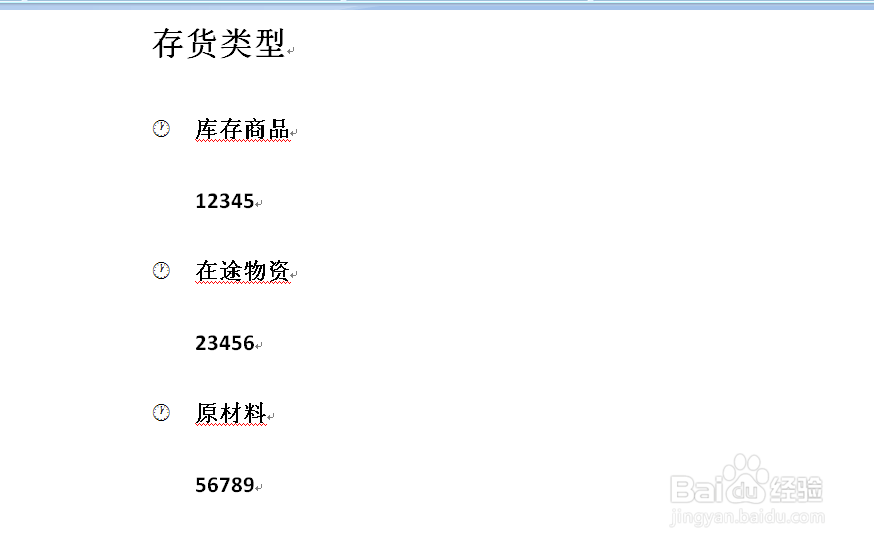
2、在打开的文档中,依次点击【开始】-【替换】选项。
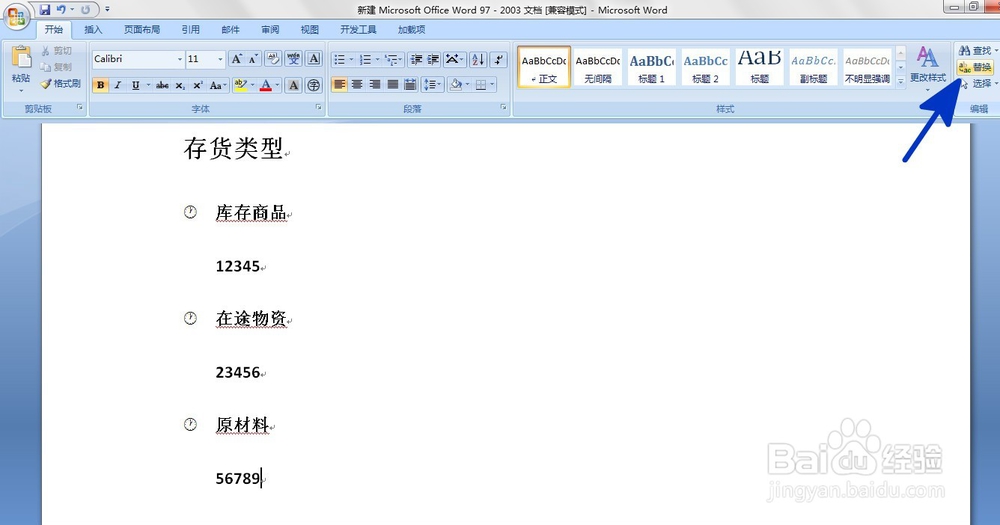
3、通过上一步骤的操作,系统弹出【查找和替换】对话框。

4、在弹出的【查找和替换】对话框中,将光标移动到【查找内容】后面的对话框中,然后点击【特殊格式】按钮,在弹出的选项中选择【任意数字】选项。设置好后点击【全部替换】按钮。

5、系统弹出提示对话框,提示用户替换的数量,直接点击【确定】按钮。

6、返回到文档中,通过以上操作步骤,文章中的数字就被批量删除掉了。

